XviD Dosyalarını AVI Formatına Dönüştürmek İçin Kullanılan En İyi 3 Çevrimiçi ve Çevrimdışı Dönüştürücü
XviD, Divx'in rakibi olduğu için iyi bilinen bir codec bileşenidir. Ne de olsa bu codec bileşeni açık kaynaklıdır ve GNU Lisansı onu desteklemektedir. Bu codec bileşeni, biçiminizdeki dosyayı sıkıştırmak ve açmak için kullanılır. Bu codec bileşeni videonuzun küçülmesine yardımcı olsa da, bazı medya oynatıcılar yine de bu codec bileşenini işleyemez. Bu nedenle, medya yürütücünüz XviD codec bileşenini desteklemiyorsa, dosyayı AVI'ye dönüştürmeniz gerekir. Aşağıda, kullanılan en seçme dönüştürücülerden bazıları verilmiştir. XviD'yi AVI'ye dönüştür.
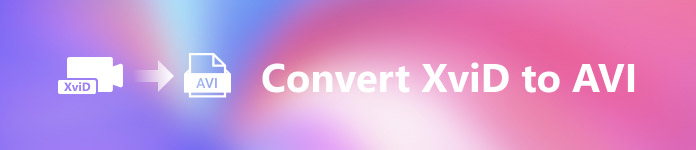
Bölüm 1. XviD ve AVI - Genel Bakış
XviD hakkında daha fazla açıklama, bu codec bileşeninin AVI veya başka herhangi bir medya kabı gibi bir biçim veya kapsayıcı olmadığıdır. XviD yardımıyla video dosyanız kalitesini bozmadan çok daha küçük bir boyuta sıkıştırılabilir. Ayrıca XviD, AVI'yi daha küçük olacak şekilde kodlayabilir; ancak, tüm AVI biçimleri kodek olarak XviD kullanmaz. AVI formatı sıkıştırılmamış erişilebilir bir format olduğundan, .avi dosya adı altında bir dosyanız varsa, bu dosyanın çok büyük olmasını bekleyin. Belki de neden XviD'yi dönüştürmeniz gerektiğini merak ediyorsunuz, çünkü tüm medya oynatıcılar bu codec'i desteklemiyor. Şimdi, XviD'yi AVI formatına dönüştürmeyi öğrenerek, oynatılamayan dosyanızı oynanabilir bir dosyaya dönüştürmeye çalışalım.
Bölüm 2. XviD'yi AVI Çevrimdışına Dönüştürmenin 1. ve 2. Yolları
1. Yol. FVC Video Dönüştürücü Ultimate
.xvid kapsamında kodlanmış bir dosyayı dönüştürmek için, bu dosyayı yenisine dönüştürme işini profesyonelin yapmasına izin vermelisiniz. FVC Video Converter Ultimate yalnızca dosyayı veya formatı yeni bir sürüme dönüştürmekte iyi değildir. Ancak bu aracı videoları düzenlemek, sesi artırmak, GIF'ler yapmak için de kullanabilirsiniz. videoları hızlandır, ve dahası. Bu yazılım isviçre bıçağıdır, sahip olmayı çok isteyeceğiniz çok yönlü bir araçtır. Ancak, bu aracı kullanmadan önce, bu yazılımın sağladığı gelişmiş özellikleri kullanmak için bunu satın almalısınız. Genel performans, bu yazılım herhangi bir formatı seçebileceğiniz 200'den fazla yeni formata dönüştürebilir. Şimdi, bu araçla XviD'yi AVI'ye nasıl dönüştüreceğinizi görmek istiyorsanız, aşağıda verilen adımları okuyun.
Aşama 1. Yazılımı sürücünüze indirmek için indirme düğmesine basın. Daha sonra kurun, kurulumu takip edin ve Şimdi başla aracı başlatmak için
Ücretsiz indirinWindows 7 veya üstü içinGüvenli indirme
Ücretsiz indirinMacOS 10.7 veya üstü içinGüvenli indirme
Adım 2. Araç, Şimdi Başla'yı tıkladıktan sonra açılacaktır; orta kısımda, dosyayı .xvid altına eklemek için + düğmesine basın ve tıklayın Açık.
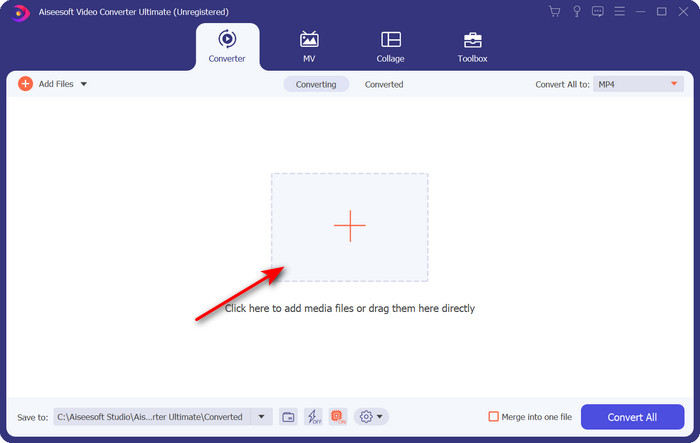
Aşama 3. Formatı AVI olarak değiştirmek için tıklayın. Tümünü Şuna Dönüştür: ve yerini bul AVI biçim; çözünürlüğü seçin. Unutmayın, çözünürlük ne kadar yüksek olursa kalite o kadar iyi olur, ancak dosya boyutu daha kapsamlıdır.
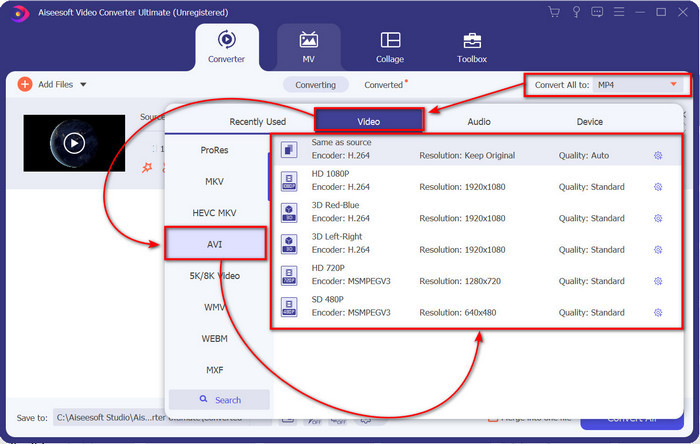
4. adım. Halihazırda bir format seçtikten sonra, tuşuna basarak onu dönüştürebilirsiniz. Hepsini dönüştür buton.
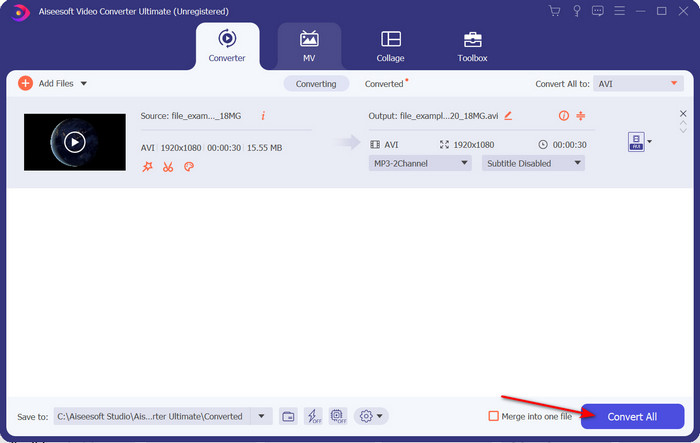
Adım 5. Dosyanın dönüştürülmesi bir dakikadan az sürer; AVI dosyasıyla dönüştürmeden sonra bir klasör gösterilecektir. Dönüştürülen videoyu izlemek için dosyaya tıklayın ve izlemenin keyfini çıkarın.
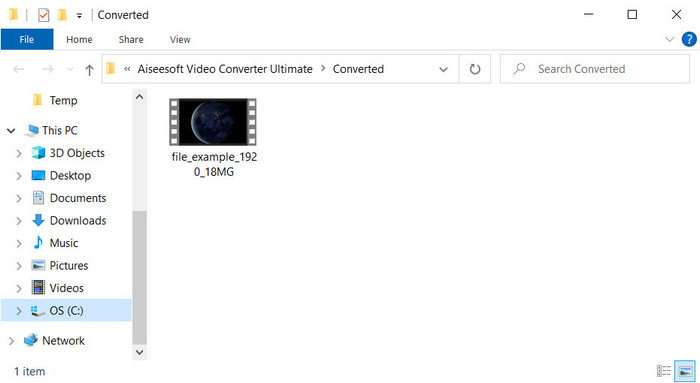
2. Yol. VLC
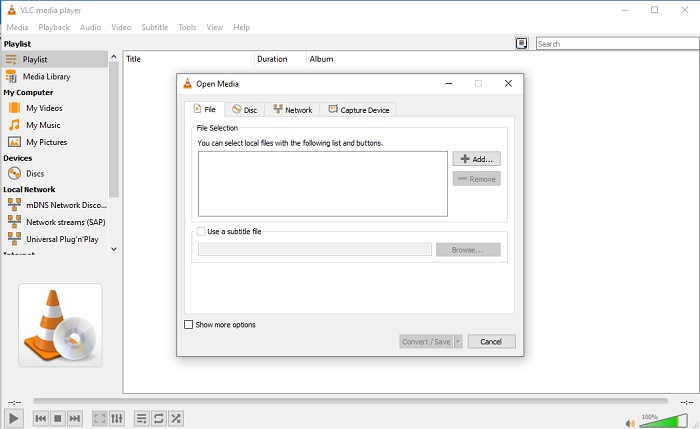
Ücretsiz bir XviD'den AVI'ye dönüştürücü arıyorsanız, VLC'yi kullanmayı deneyin. Bu açık kaynaklı yazılım yalnızca video oynatmak için değildir, aynı zamanda bu aracı dosyaları veya biçimleri dönüştürmek için de kullanabilirsiniz. Araç hala ücretsiz olsa da, bu dönüştürücü için yalnızca birkaç biçim seçebilirsiniz. Şimdi, XviD dosyanızı AVI gibi yeni bir biçime dönüştürmek istiyorsanız aşağıdaki adımları izleyin.
Aşama 1. VLC'yi masaüstünüzde başlatın ve tıklayın. Medya; altında, tıklayın Dönüştür / Kaydet.
Adım 2. Basın Ekle, klasördeki dosyayı arayın, Açık ve tıklayın Dönüştür / Kaydet.
Aşama 3. tıklayarak formatı değiştirin. yıkılmak düğme, tıklama Araştır klasörü bulmak için ve Başlat.
Bölüm 3. XviD'yi AVI'ye Dönüştürmenin En İyi 3. Ücretsiz Yolu
3. Yol. FVC Ücretsiz Video Dönüştürücü Çevrimiçi
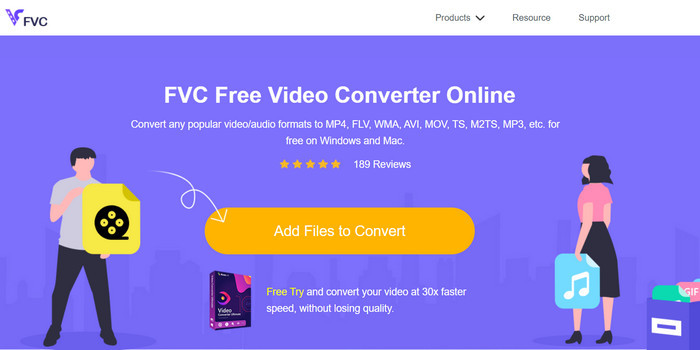
XviD'yi AVI'ye çevrimiçi ve ücretsiz olarak dönüştürmek için bir web dönüştürücü mü arıyorsunuz? FVC Ücretsiz Video Dönüştürücü Çevrimiçi tarayıcınızda kullanabileceğiniz en iyi çevrimiçi dönüştürücüdür. Bu web aracı zaten birçok kullanıcının dosya sorunlarını dönüştürmesine yardımcı oluyor ve belki de sıradaki sizsiniz. Bunu kullanmanın avantajlarından biri, yazılımı masaüstünüze indirmenize gerek kalmamasıdır, çünkü favori tarayıcınız aracılığıyla istediğiniz zaman ve istediğiniz yerden erişebilirsiniz. Ancak dezavantajlarından biri, bölgenizde veri veya internet bağlantınız yoksa bunu kullanamamanızdır. Ayrıca, bu web aracı, bir formatı dönüştürme konusunda bir seçimdir. Şimdi, bu çevrimiçi yazılımı kullanmaya çalışalım ve adımları takip edelim.
Aşama 1. Bu web aracına erişmek için buna tıklamanız gerekir. bağlantı.
Adım 2. Sonra tıklayın Dönüştürülecek Dosyaları Ekleyin web aracını açmak için, bunu tıkladıktan sonra bir klasör görünecektir, klasördeki .xvid dosyasını arayın ve ardından Açık.
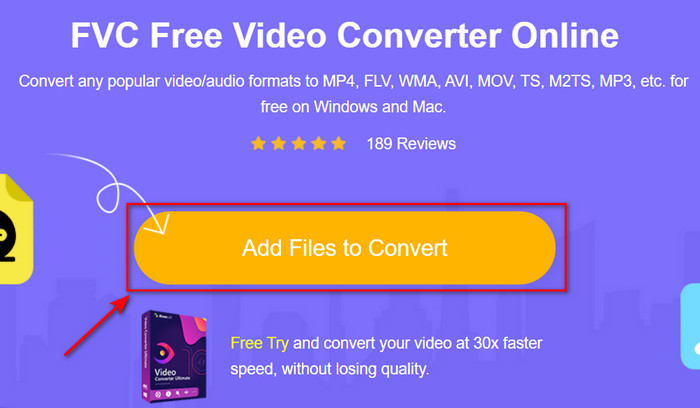
Aşama 3. Dosya yüklendikten sonra alt menüden AVI formatını seçin.
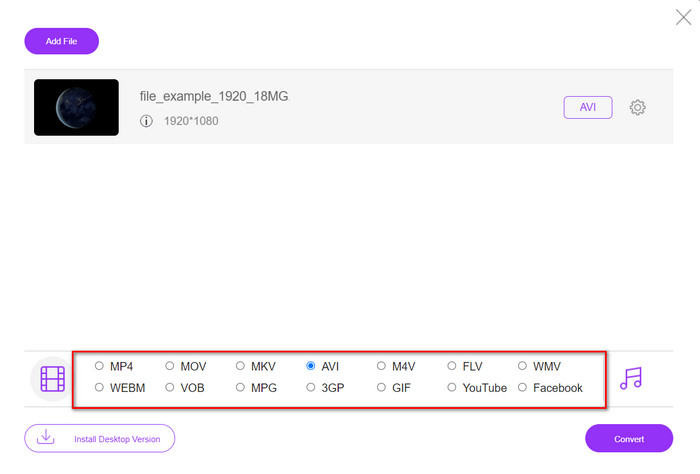
4. adım. Biçimi seçmeyi bitirdikten sonra, Dönüştürmek biçimi dönüştürmeye başlamak için.

Adım 5. Ekranınızda yeni .avi dosyasının bulunduğu bir klasör açılacaktır.
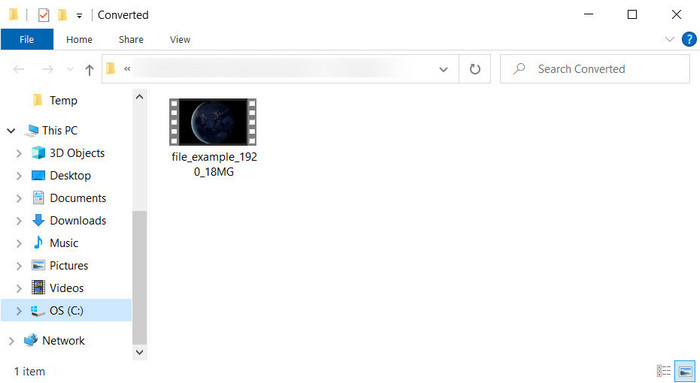
Bölüm 4. SSS XviD'den AVI'ye Dönüştürme
XviD'yi AVI'ye dönüştürdükten sonra kalite aynı mı?
Elbette XviD video dosyasının kalitesi dönüştürme işleminden sonra değişmemelidir. Ancak, çıktının kalitesini değiştirir ve düşük veya orta olarak ayarlarsanız, özellikle XviD'niz 1080 veya 4k piksel ise, kalitede bir değişiklik bekleyin.
Dönüştürmeden sonra XviD'nin dosya boyutu değişiyor mu?
Hangi formata dönüştüreceğinize bağlı; örneğin, .xvid dosyasını .avi'ye çevirdiğinizde, videonun dosya boyutunda küçük bir değişiklik olmasını bekleyin. Ancak önceki boyuttan çok farklı olmamalıdır.
Xvid videomu nerede oynatabilirim?
Xvid codec bileşenini destekleyen en iyi medya oynatıcısını aradığınızı varsayalım. Ardından, tüm bilgileri toplarken bu bağlantıya tıklamayı deneyin. Windows, Mac, iOS ve Android için en iyi yedi XviD oynatıcı.
Sonuç
Bitirirken, en üstte bulunan aracı kullanırsanız XviD'yi dönüştürmek hızlı bir şekilde yapılabilir. Ayrıca, bahsedilen araç mükemmel bir performans sergiliyor ve XviD problemini çözmenize yardımcı olacak. Şimdi, kullanabileceğiniz mükemmel dönüştürücü aracını seçmek sizin elinizde. İndirerek veya çevrimiçi olarak erişerek, yaptığınız seçim ne olursa olsun, mükemmel bir çıktı almayı bekler. Ama ne seçeceğinizi bilmediğinizi varsayalım. Bu durumda, indirmenizi öneririz. FVC Video Dönüştürücü Ultimate olağanüstü sonuca ulaşmak için. Ayrıca, bunu indirirseniz, indirme düğmesine dokunursanız dönüştürme ve daha fazlasını yapabilirsiniz.



 Video Dönüştürücü Ultimate
Video Dönüştürücü Ultimate Ekran kaydedicisi
Ekran kaydedicisi


